

Av Vernon Roderick, Senast uppdaterad: March 16, 2021
Under din upplevelse med en iPhone kommer det vanligtvis att finnas en punkt när du bara glömmer ditt lösenord. Vid den tidpunkten kommer du inte att kunna göra något som du normalt gör, inte ditt jobb, inte ditt skolarbete, inte ditt spelande.
Tyvärr är det inte lätt att låsa upp din låsenhet eller låsa upp en inaktiverad iPhone, speciellt om det är en iPhone 7/7 Plus, men det är verkligen inte omöjligt. Faktum är att det är enkelt om du känner dig runt en dator.
Denna guide kommer att visa dig hur man låser upp iPhone 7/7Plus utan att känna till ditt lösenord. Låt oss börja med den lösning som rekommenderas mest.
Del 1. Hur man låser upp iPhone 7 & 7 Plus utan lösenord (2 enkla sätt)Del 2. Hur man låser upp inaktiverad iPhone 7 & 7 Plus genom att återställaDel 3. Hur man låser upp iPhone 7 & 7 Plus med Siri utan datorDel 4. Hur man låser upp iPhone 7 & 7 Plus med Hitta min iPhone
Att låsa upp iPhone utan ett lösenord är inte svårt så länge du väljer rätt verktyg. I den här delen kommer vi att dela 2 effektiva metoder för dig att låsa upp din iPhone 7/7 Plus utan krångel.

Hur får du din iPhone 7/7 Plus upplåst utan att känna till lösenordet? iOS Unlocker kommer att vara ditt bästa val. Den är skapad för att låsa upp problem, som att låsa upp lösenord för iPad/iPhone/iPod, ta bort Apple-ID och lösenord för skärmtid. Det fungerar för olika lösenord, inklusive 4-siffrigt, 6-siffrigt, Touch ID och Face ID.
Det är kompatibelt med alla modeller av iPhone. Den stöder även både Windows- och Mac-datorer. Ladda ner den gratis för att låsa upp din iPhone nu:
Gratis nedladdningGratis nedladdning
Följ de enkla stegen nedan för att låsa upp din iPhone 7/7 Plus:
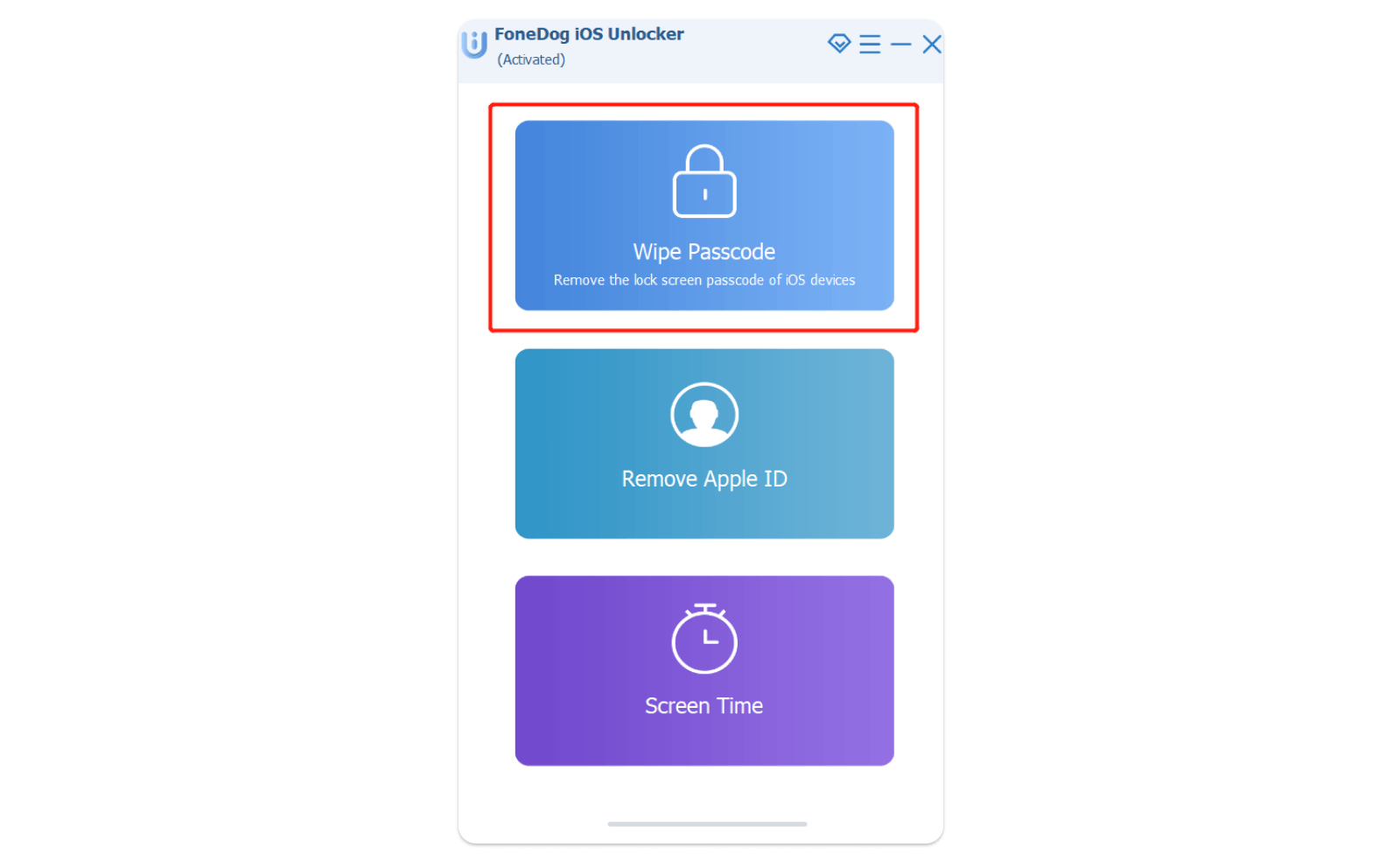
FoneDog iOS Systemåterställning är ett verktyg som kan fixa de flesta systemproblem, inklusive ditt problem med att glömma lösenordet. Mjukvaran är väldigt enkel att använda, så det bör inte ta för lång tid att vänja sig vid det. Du kan försöka gratis att uppleva dess egenskaper. Få den att låsa upp din iPhone inom några minuter!
Nedan följer stegen för att låsa upp din iPhone 7/7 Plus med det här verktyget:
iOS-systemåterställning
Fixa med olika iOS-systemproblem som återställningsläge, DFU-läge, vit skärmslinga vid start, etc.
Fixa din iOS-enhet till normal från vit Apple-logotyp, svart skärm, blå skärm, röd skärm.
Fixa bara din iOS till normalt, ingen dataförlust alls.
Fixa iTunes Error 3600, Error 9, Error 14 och olika iPhone-felkoder
Frigör din iPhone, iPad och iPod touch.
Gratis nedladdning
Gratis nedladdning

Anslut din iPhone till datorn med din USB-kabel. Se till att FoneDog iOS System Recovery-programvaran redan är öppen. På huvudsidan för programvaran, klicka på Start knapp.

När du startar processen kommer programvaran att visa dig flera alternativ för enhetskategori, enhetstyp, enhetsmodell och version. Välj helt enkelt lämpliga alternativ för vart och ett av dessa fält. Klicka på Reparera när du är klar.
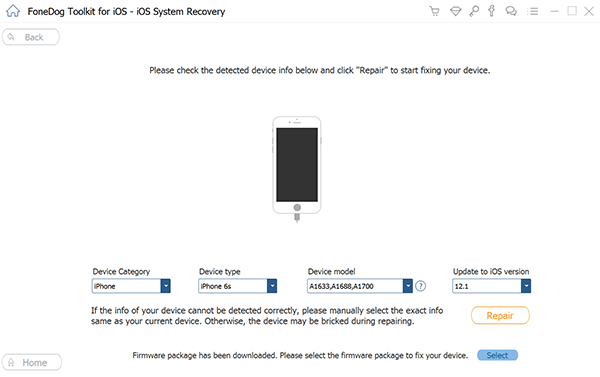
När du har ställt in reparationen behöver du bara vänta tills den är klar. Du kommer att meddelas när det är klart. Du bör sedan starta om enheten och sedan koppla ur den från din dator när den har startat om.

Tyvärr finns det vissa människor som inte gillar tanken på att använda programvara från tredje part. Om du är en av dem kan en annan lösning vara idealisk.
Vi vet alla att om du anger fel lösenord ett antal gånger kommer det att låsas eller inaktiveras. Apple vet också detta, och så de utarbetade en lösning. Men den lösningen, som också är den enda officiella metoden för att låsa upp iPhone 7/7 Plus, innebär att du återställer din enhet.
Att återställa din enhet innebär i princip att du vänder tillbaka den till när den tillverkades. Kort sagt, du kommer säkert att förlora en del data med denna lösning, vilket är den största nackdelen.
Nedan är stegen för att låsa upp ditt skåp eller inaktiverade iPhone 7/7 Plus:
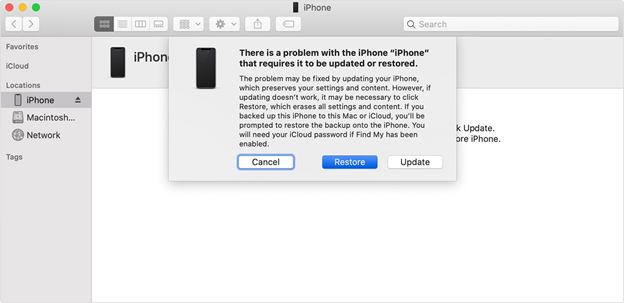
Folk läser också[2024 Uppdaterad] 4 sätt att låsa upp iPhone 6 GRATISHur mycket kostar det att låsa upp en iPhone 6?
Detta kommer att radera data på din iPhone. Det är därför du måste ställa in enheten på nytt precis som du skulle göra när du skaffar en ny telefon.
Följ stegen för att ställa in din iPhone när den har återställts:
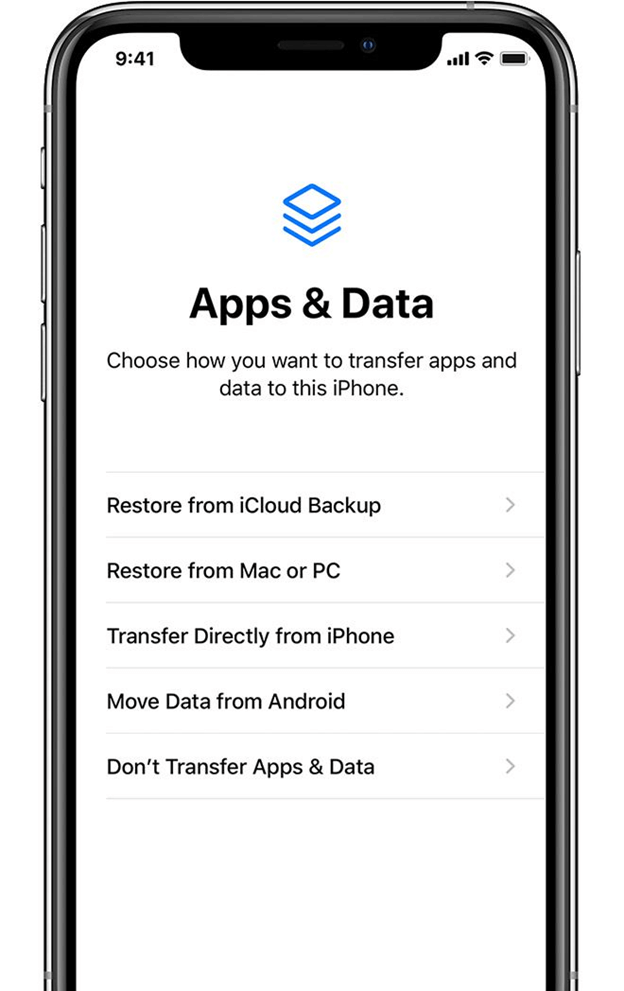
Med detta vet du nu den officiella metoden för att låsa upp inaktiverad iPhone. Anledningen till att de flesta människor letar efter inofficiella lösningar är att detta kommer att radera dina data, i motsats till andra metoder som inte gör det.
Tips: För att återställa iPhone rekommenderar jag en artikel om att återställ en iPhone utan Apple-ID. om du är intresserad kan du ta en titt på den.
Med det sagt är vår nästa lösning också en inofficiell lösning och kan också användas av de med onda avsikter, så tänk på det.
Vi alla vet Siri som AI-assistenten som Apple har utvecklat. Det hjälper till med många saker, och även om det inte var meningen att det skulle göra det, kan det också hjälpa dig att låsa upp iPhone 7/7 Plus.
Det finns ett par sätt att använda Siri för att låsa upp enheten. Det finns dock några villkor du måste uppfylla först. Nedan följer några av kraven:
När du har uppfyllt dessa villkor, nedan är stegen för hur du kan göra det:
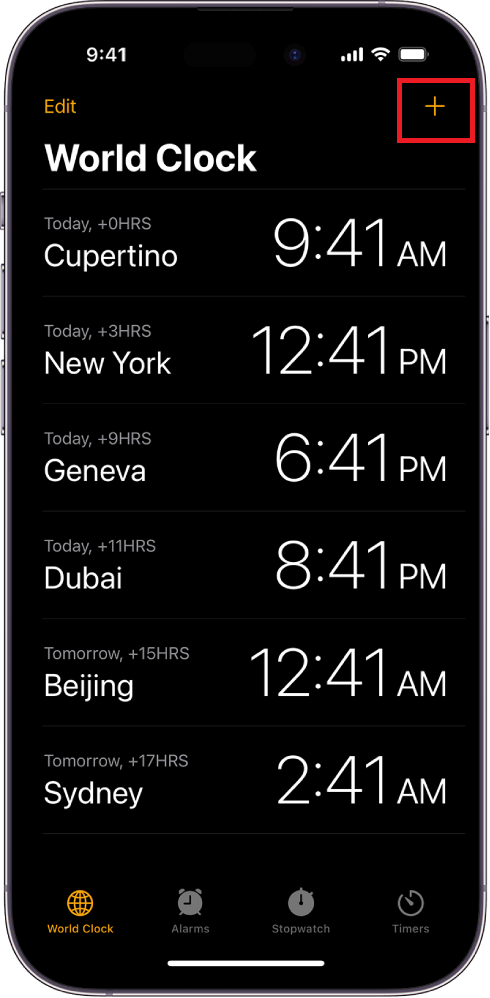
Du kommer till startskärmen utan att behöva ange ditt lösenord. Kom ihåg att detta är väldigt enkelt att göra, så även de som har din iPhone utan din tillåtelse kan göra detta.
Som sådan kanske du vill inaktivera Siri-funktionen om du tydligt kommer ihåg lösenordet så att det inte hjälper dem med onda avsikter.
Den sista metoden liknar att återställa din iPhone. Detta innebär att du använder Hitta min iPhone för att återställa iPhone så att den återgår till hur den var innan du använde den till något.
Hitta min iPhone är en annan officiell metod, men den var inte precis gjord för att du ska kunna låsa upp iPhone 7/7 Plus. Det handlar mer om att hitta iPhone-enheter som har gått förlorade snarare än att låsa upp de som redan finns i din ägo.
Följ stegen:
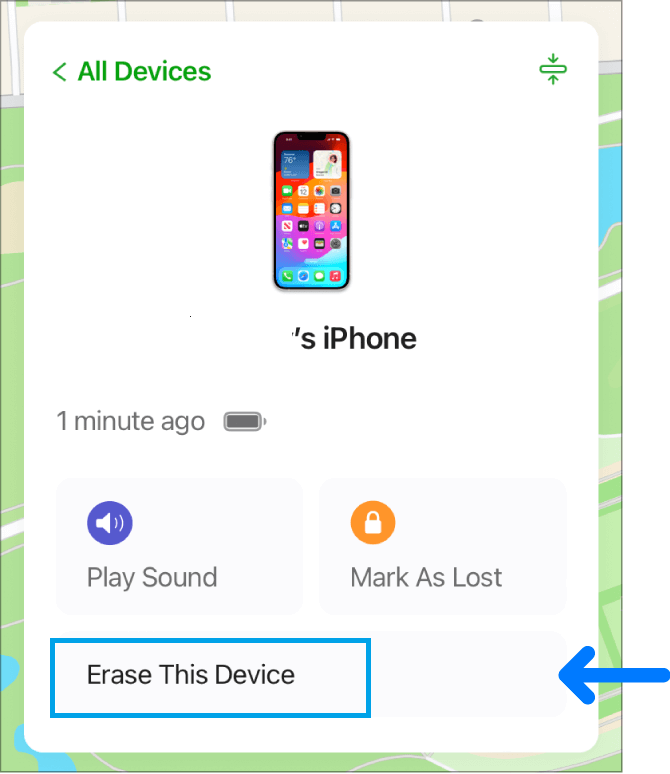
Detta är mer tillgängligt än att återställa enheten eftersom du inte behöver en dator. Du kan till och med använda en väns enhet, så länge du känner till Apple-ID:t.
Folk läser ocksåLöst! Hur man fixar iPhone som fastnat på laddningsskärmen 2024iPhone fortsätta att starta om? Så här fixar du!
Det är vanligt att man blir utelåst från sina enheter. Men för det mesta kommer de ihåg lösenordet så småningom. Men det är inte alltid möjligt och du kanske glömmer bort det helt, och det är där den här guiden blir användbar. Här är en annan rekommenderad artikel om låsa upp den inaktiverade iPad, som låter dig referera till.
Utan att använda lösenordet är det möjligt att lära sig hur man låser upp iPhone 7/7 Plus. Förhoppningsvis kommer detta att lösa ditt problem på ett enkelt sätt. Se till att alltid ha en kopia av ditt lösenord så att du kan undvika denna situation i framtiden.
Lämna en kommentar
Kommentar
iOS-systemåterställning
Reparera olika iOS-systemfel tillbaka till normal status.
Gratis nedladdning Gratis nedladdningHeta artiklar
/
INTRESSANTTRÅKIG
/
ENKELSVÅR
Tack! Här är dina val:
Utmärkt
Betyg: 4.5 / 5 (baserat på 107 betyg)